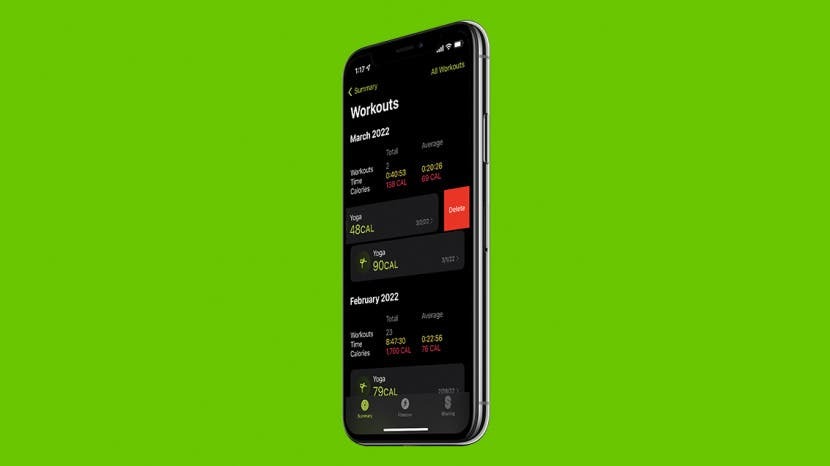
* Этот пост является частью айфон жизньИнформационный бюллетень «Совет дня». Зарегистрироваться. *
Одной из самых полезных функций Apple Watch является возможность записывать ваши тренировки, что позволяет вам достигать поставленных целей в фитнесе. Если вам когда-нибудь понадобится удалить тренировку на Apple Watch, вы можете сделать это из приложения «Здоровье» или «Фитнес» на iPhone.
Почему вам понравится этот совет
- Наведите порядок в Apple Watch, удалив старые тренировки, на которые вы больше не хотите ссылаться.
- Вы можете использовать приложение «Фитнес», чтобы просмотреть обзор своих тренировок и быстро удалить их при необходимости.
- Посмотрите, какие данные о тренировках были записаны в приложении «Здоровье», и выберите, удалять тренировки или нет.
Как удалить тренировки на Apple Watch с помощью фитнес-приложения
Можно ли удалить тренировки на Apple Watch? Хотя ваши тренировки записываются на Apple Watch, вы не можете удалить их оттуда. Поскольку данные ваших часов синхронизируются с вашим iPhone, вам нужно будет использовать приложения «Фитнес» и «Здоровье» на вашем телефоне, чтобы удалить тренировки. Чтобы узнать больше о лучших функциях Apple Watch для фитнеса, см.
- Открой Фитнес-приложение.
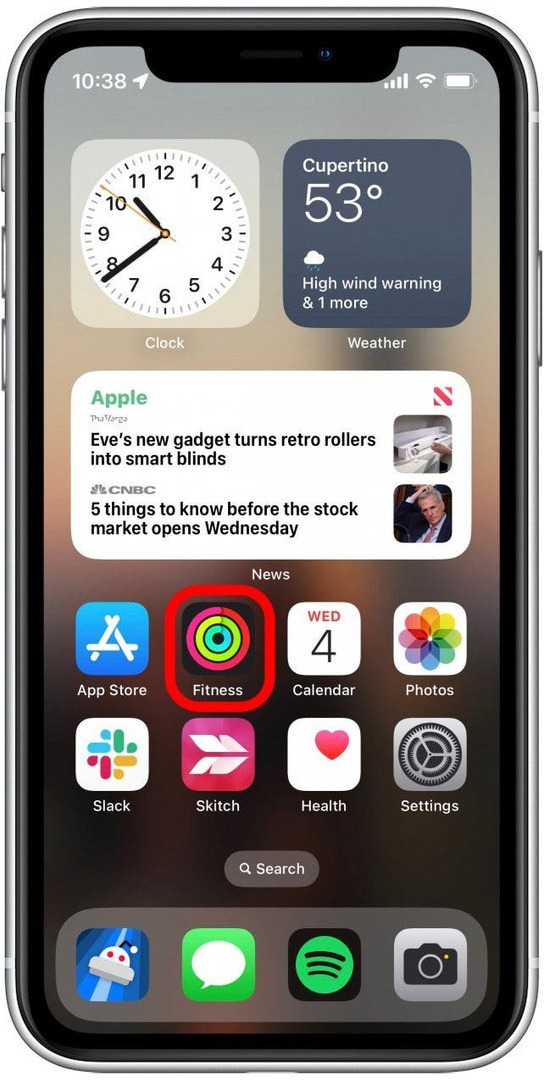
- Рядом с разделом «Тренировки» коснитесь Показать больше.
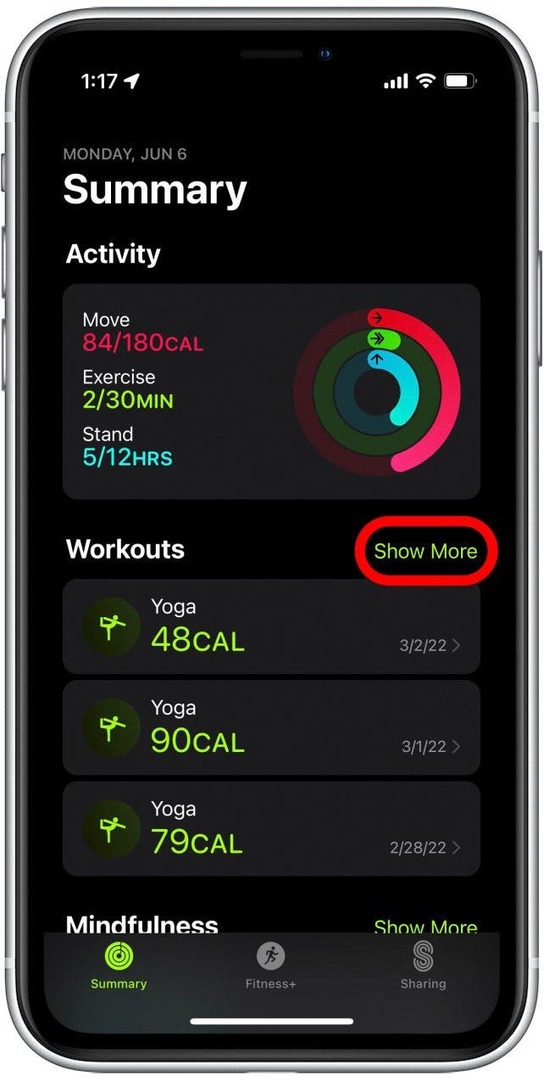
- Проведите влево по тренировке, которую хотите удалить.
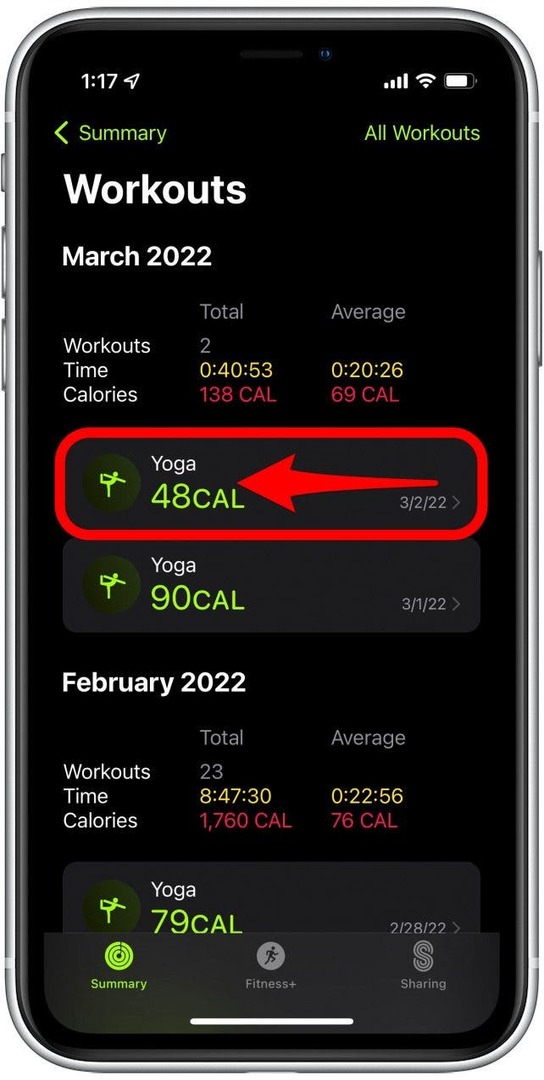
- Кран Удалить.
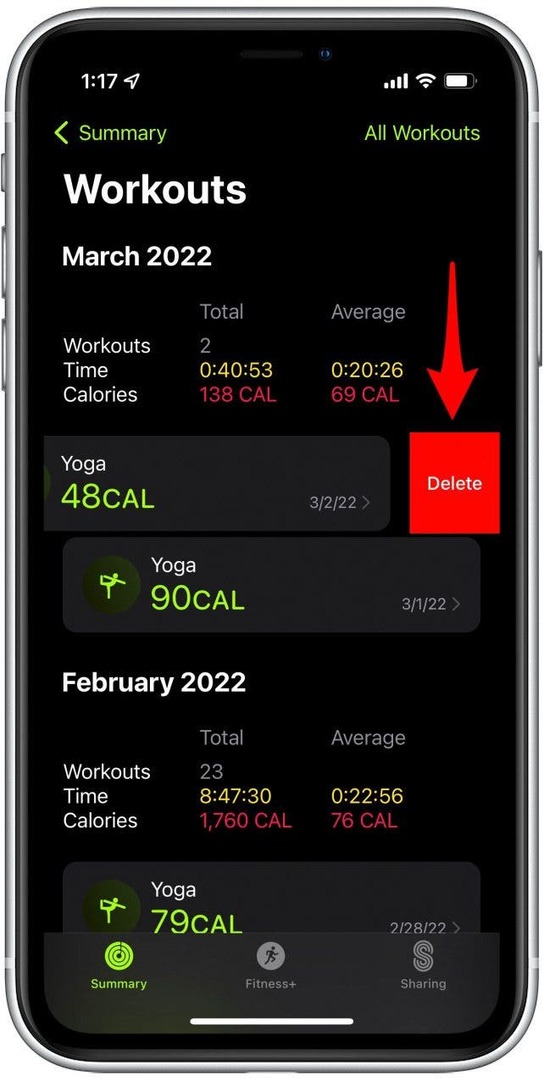
- Выберите, хотите ли вы удалить тренировку и записанные данные или просто удалите саму тренировку.
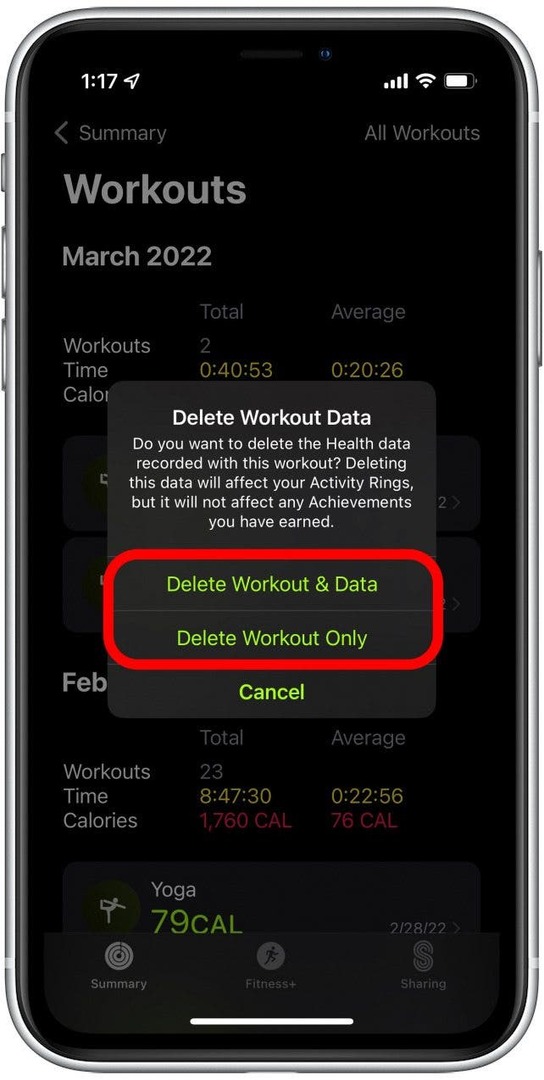
Связанный: Полное руководство по значкам и символам Apple Watch
Как удалить тренировку на Apple Watch с помощью приложения «Здоровье»
Хотя можно удалить тренировки через приложение «Здоровье», вы не сможете увидеть то же самое. подробная информация из приложения Фитнес. Вы увидите только дату и время тренировки, а также ее продолжительность. Вы можете нажать на тренировку, чтобы увидеть, какой это был тип тренировки и какие данные были записаны. Однако из-за простоты приложения «Фитнес» рекомендуется использовать его, если вы собираетесь удалить тренировку. Однако, если у вас нет другого варианта, вот как удалить тренировку с Apple Watch с помощью приложения «Здоровье»:
- Открой Приложение для здоровья.
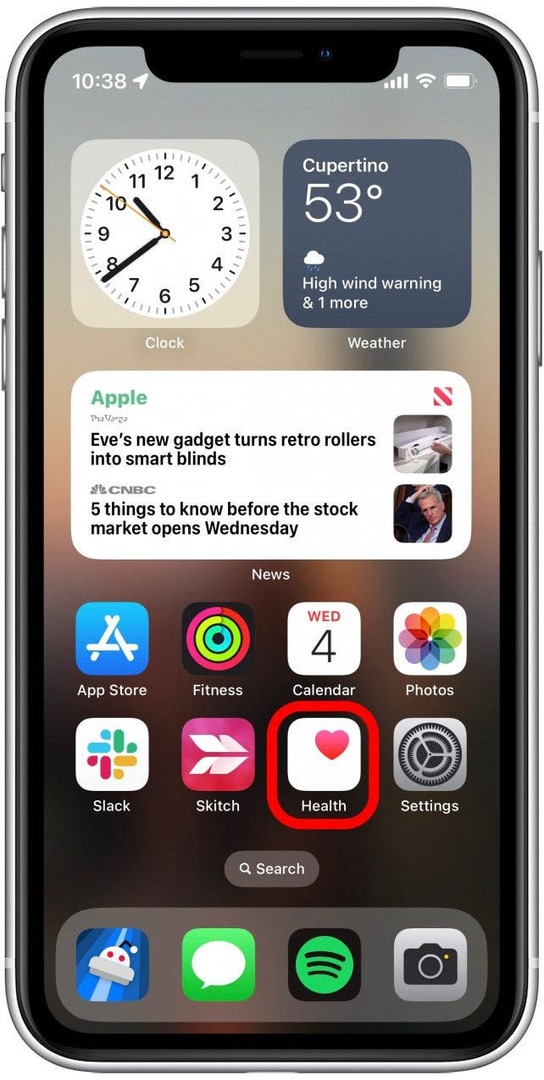
- В разделе «Сводка» коснитесь Показать все данные о здоровье.
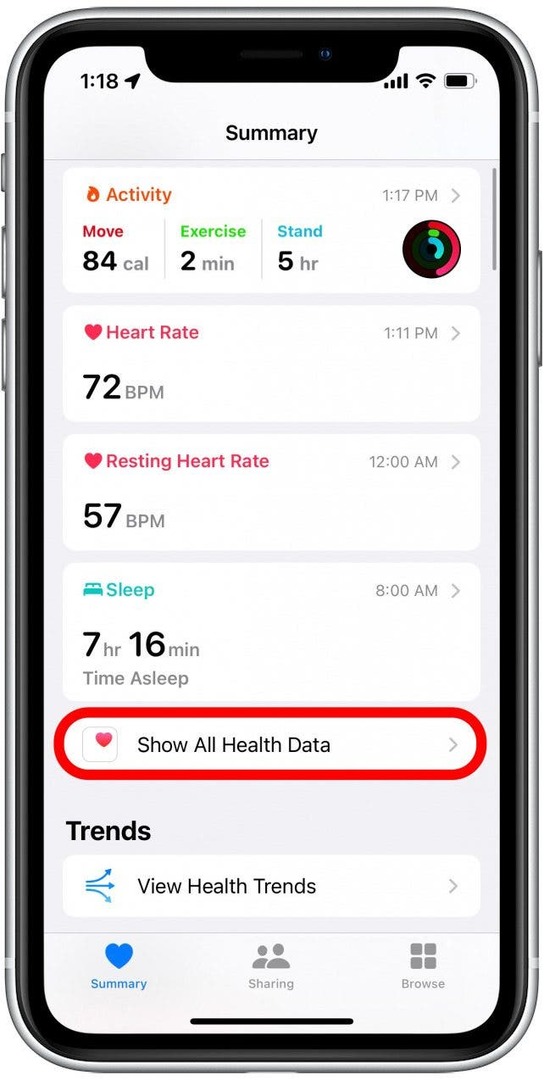
- Прокрутите вниз и коснитесь Тренировки.
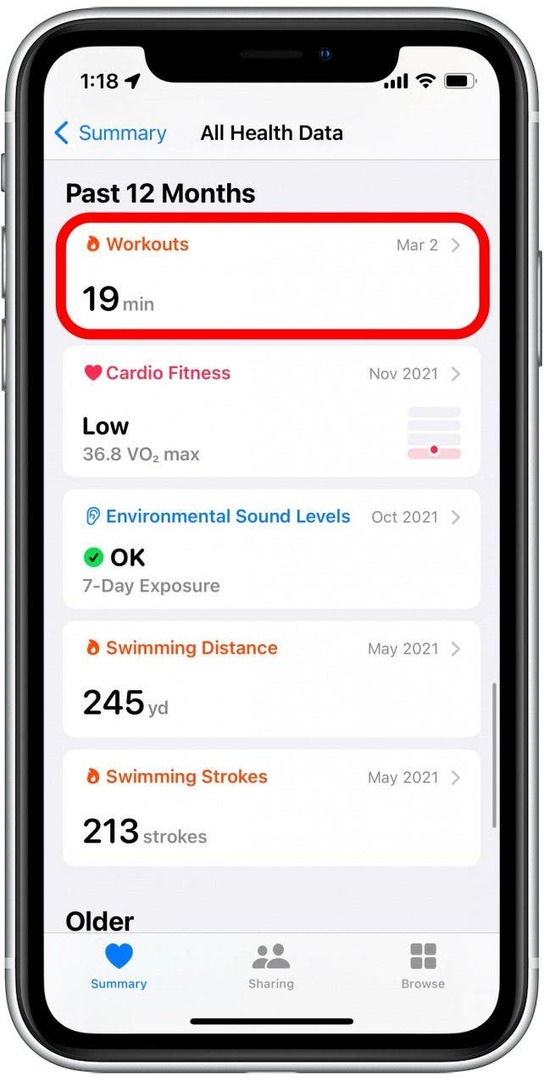
- Прокрутите вниз и коснитесь Показать все данные.
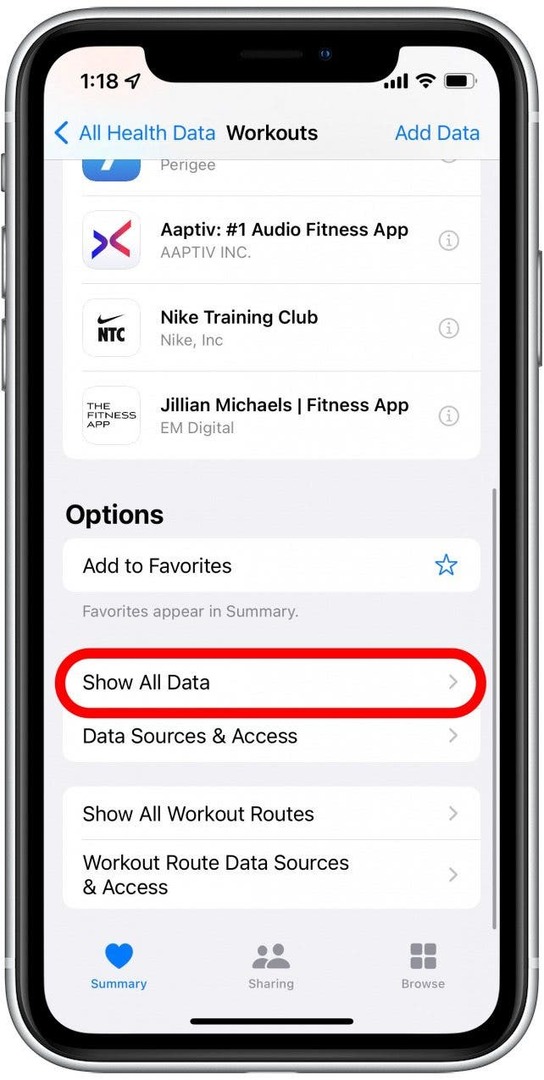
- Нажмите на тренировку, чтобы увидеть, какие данные были записаны.
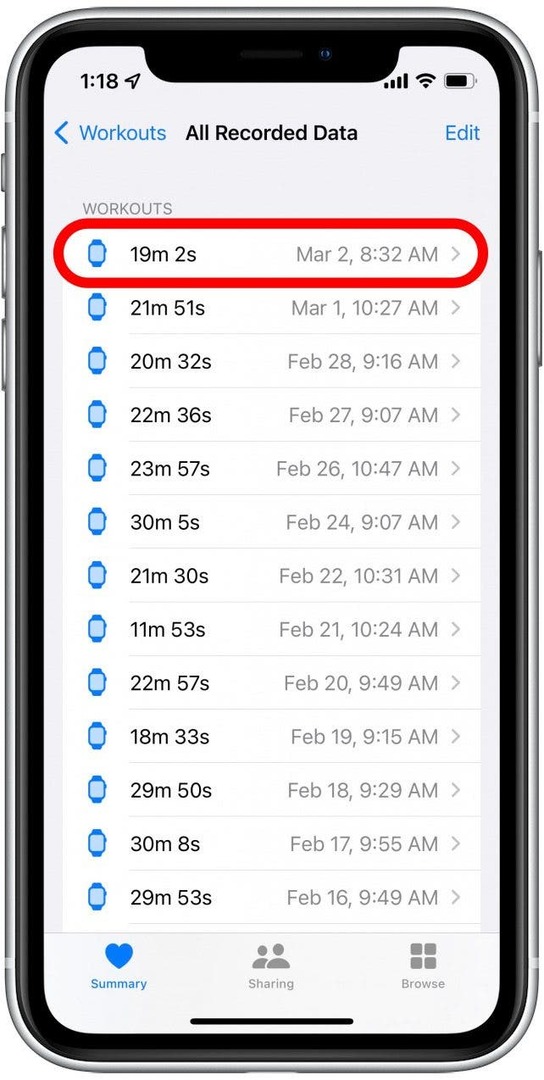
- Кран Назад.
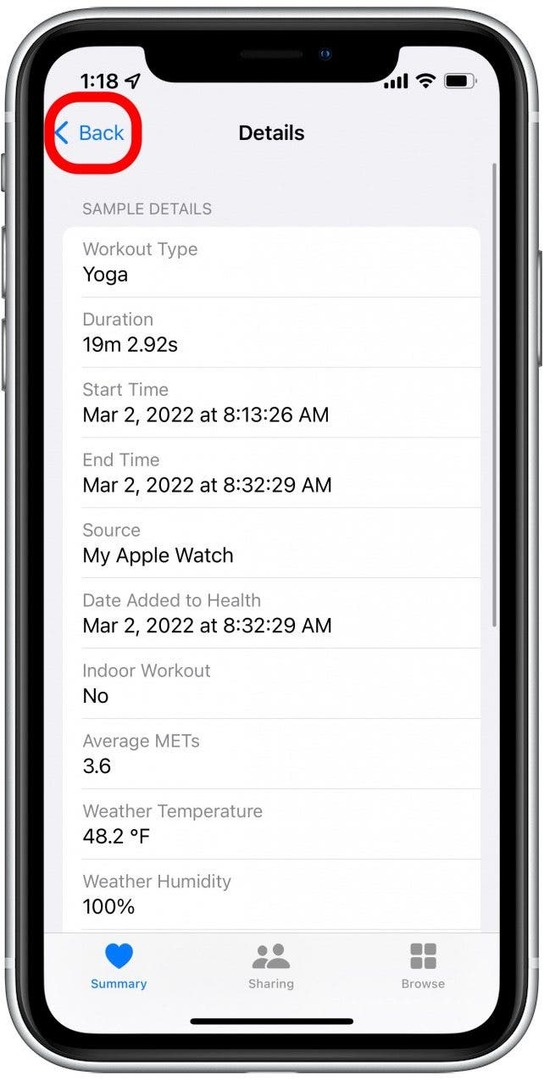
- Листайте влево по тренировке.
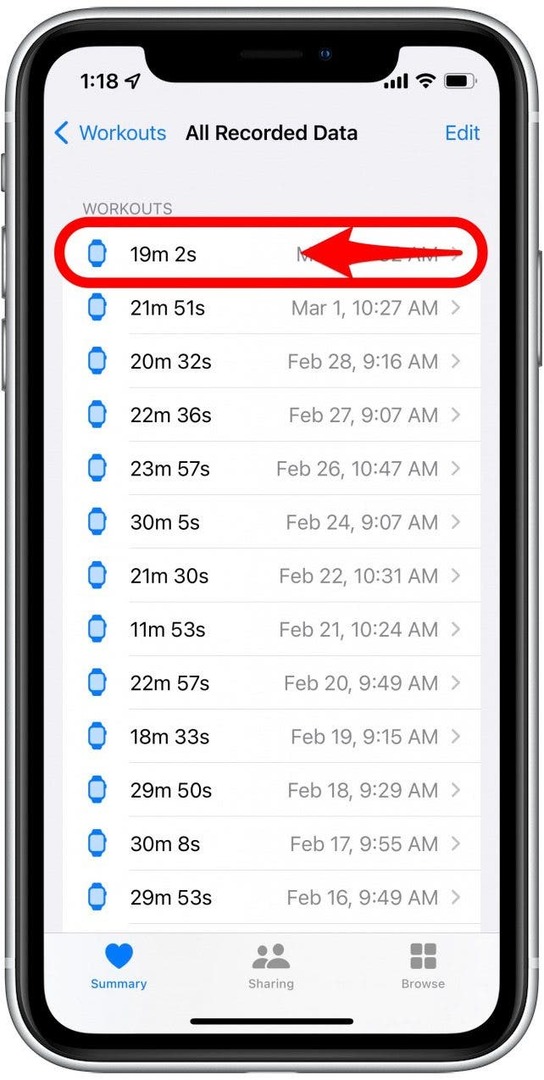
- Кран Удалить.
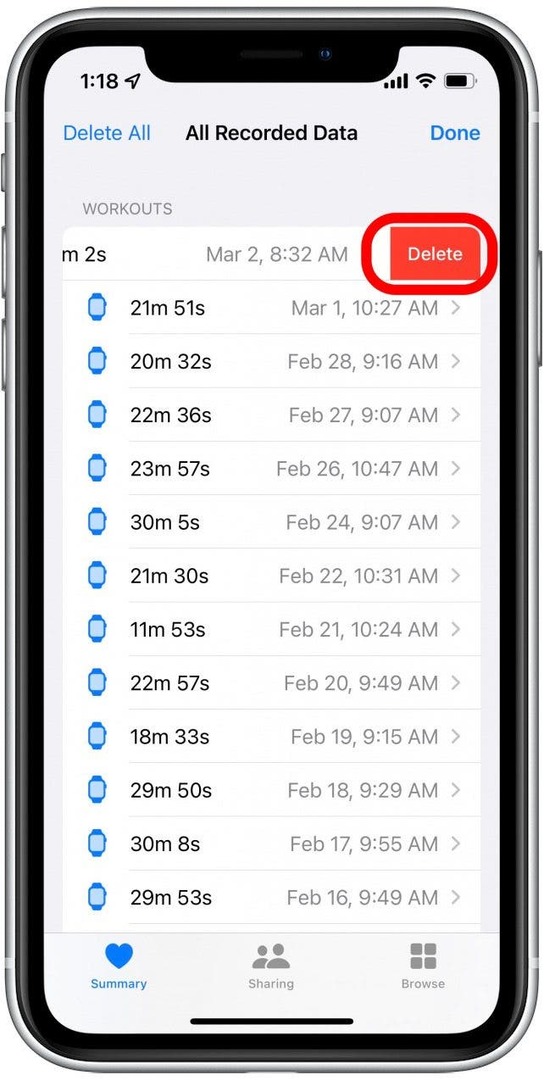
- Выберите, хотите ли вы удалить тренировку и записанные данные или просто удалите саму тренировку.
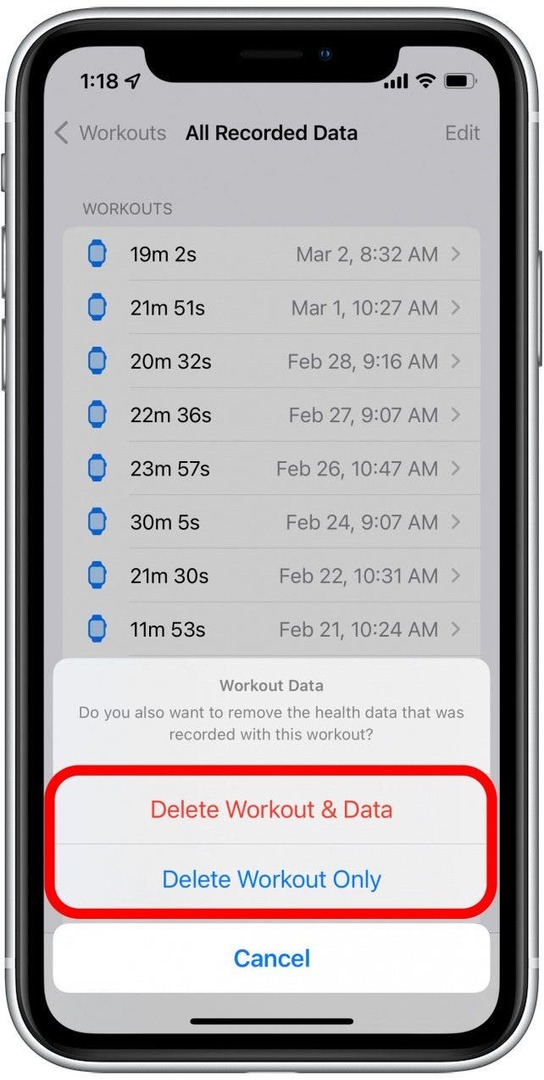
Теперь, если вам когда-нибудь понадобится узнать, как удалить тренировку на Apple Watch, вы сможете сделать это быстро и легко. Имея под рукой эти два варианта, вы можете быть уверены, что достигаете своих целей в фитнесе и записываете только необходимую и точную информацию. Далее изучайте как вручную добавить тренировки на Apple Watch!